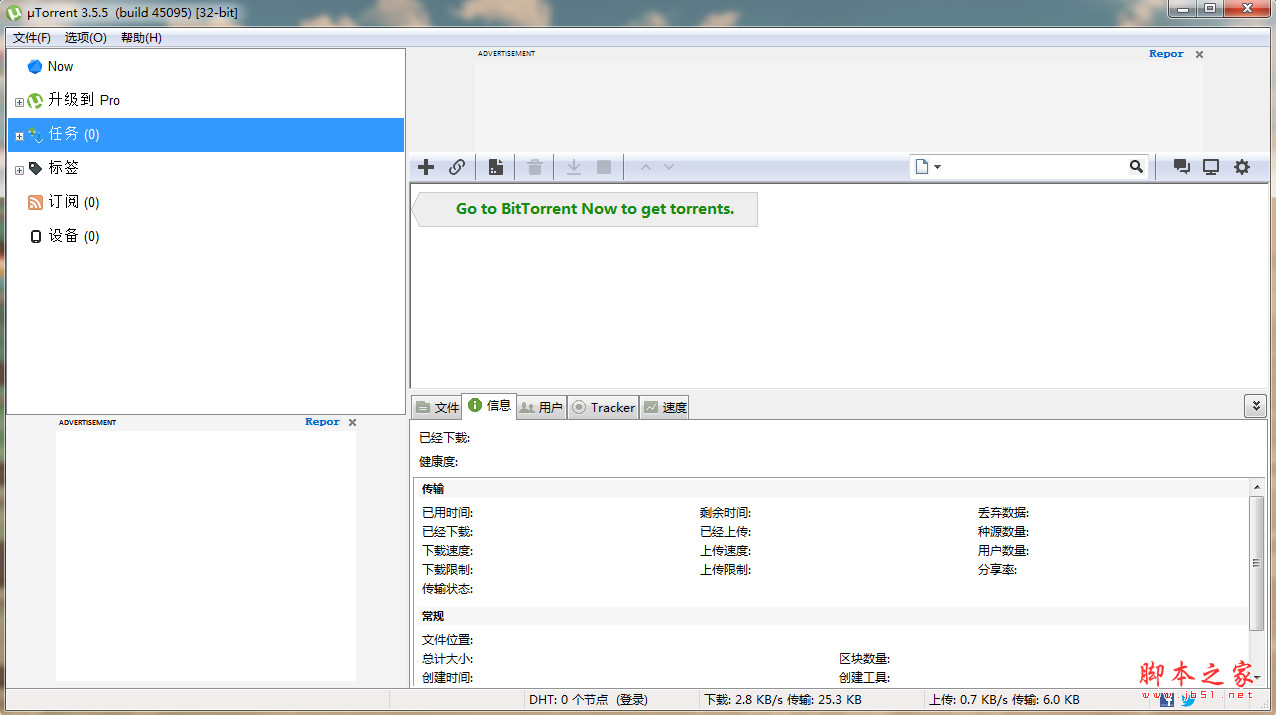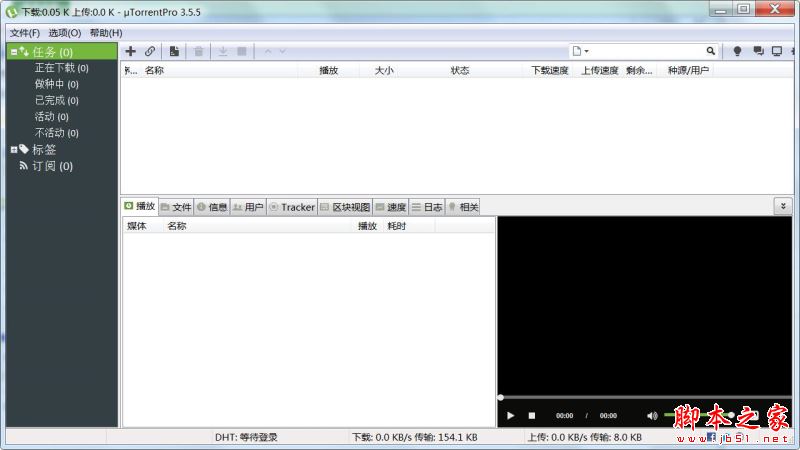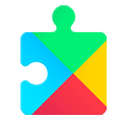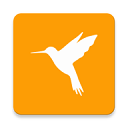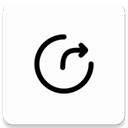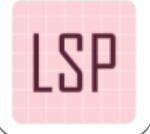详情介绍
utorrent安卓版是一款非常实用的下载工具,该软件体积小巧,界面简洁。提供了极速强大的的下载功能,可以帮助用户轻松下载各种文件。软件主要使用BitTorrent超分布通信协议高速下载文件,以实现对等文件共享(“P2P”)。将可下载文件分为多个部分,并通过播种采用多线程技术,可帮助您更快地下载音乐,电影和视频文件。
另外,全新的torrent手机安卓版除了支持WiFi连接下载之外,也支持3G/4G的高速连接,支持DHT网络及UPnP映射,支持RSS订阅自动下载,让你能够随时随地下载你想要的文件,有需要的用户快来下载吧。
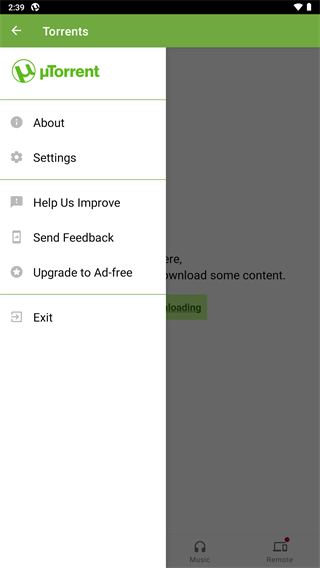
软件特色
1、袖珍的体积:
安装速度快,运行效率高!
2、速度超快:
专为速度而生。没有其它浪费系统资源的多余项目和进程、可安静运行于后台,不干扰用户工作、娱乐!
3、使用简单,即装即用:
界面简单明了,自动检测和配置路由器中的 UPnP 和 NAT-PMP 技术,以便访问 Torrent。
4、技术尖端,软件智能:
Torrent 天生“睿智”, 会根据您的网络速度和环境自动调整带宽占用。 以使用其它网络应用流畅运行!
utorrent手机安卓版怎么用?
1、搜索结果会在浏览器中显示
点击BT下载链接后,uTorrent会询问你文件保存的位置,选好位置之后下载会立刻开始,你会开到熟悉的下载进度条及下载速度等详细信息。
2、下载会自动开始
点击正在下载的项目会弹出对话框,我们可以暂停或是继续下载,删除已完成或未完成的下载,以及查看种子内包含的文件。在屏幕上方有三个选项卡,包括已完成的、正在下载的以及全部种子。
3、下载控制选项
要想使用uTorrent下载合法内容也很简单,只要在BitTorrent Featured Content中找到那些高亮显示的乐队和歌手就可以了,这些都是可以免费下载的正版资源。
4、也有正版的免费资源
我们还可以添加RSS源,来跟踪那些定期发布种子更新的网站。这是这款客户端最好用的功能,不过依然需要我们手动检查更新。
5、可以将种子站添加RSS源
在Android设备上使用BT下载其实是个很奇怪的想法,多数设备上有限的存储空间注定了我们无法下载很多大体积文件,而BT下载的首要用途却正是下载大文件。
除了存储限制之外,很多Android设备都是智能手机,这意味着除了连接WiFi之外上网都是靠移动网络,因此除非你包了巨额的数据流量,否则最好在连接WiFi时再使用uTorrent,而且软件中并没有类似仅在连接WiFi时下载的选项。
6、设置选项非常有限
在uTorrent中你可以设置下载和上传的速度上限,以及是否在开机时自动运行uTorrent,但除此之外我们再无其他选项可以调整了。
utorrent好用吗?
答案是肯定的,那uTorrent Android 为什么是最受欢迎的移动种子应用程序?
uTorrent 因为提供在 Windows 和 Mac 桌面上使用的轻巧、快捷的种子软件而举世闻名,但您知道吗?它还提供应用商店上最受欢迎的移动种子应用程序,其下载量已超过 1 亿次。
最新版本的 uTorrent Android 采用了简洁、直观的设计,使您可以轻松地直接从手机上下载种子文件。Android 种子应用程序使用 BitTorrent P2P 协议实现超大文件的快速下载。和我们的桌面版种子客户端一样,uTorrent Android 使您可以一次下载多个种子文件。如果您下载的是音乐或视频文件,那么整合的媒体播放器就可以提供出色的音乐收听和视频播放功能。
如果您需要下载大型文件,或者可用的移动数据有限,仅限 WiFi 模式使您可锁定仅连接本地 WiFi 网络,而不耗用移动数据用量。最重要的是,uTorrent 便携式应用程序使您可随时随地保持连接状态,使您在外出途中也能访问文件。
如果您需要在家里的台式电脑上下载文件,那么您可以使用 uTorrent Android 远程访问 Windows 和 Mac 上的 uTorrent Classic,以便添加、删除或管理种子的下载。
如何添加种子文件到 µTorrent Classic
从移动设备远程添加种子文件到 Windows 上的 µTorrent Classic。
µTorrent Remote 注册
µTorrent Remote 是一项使您可以在家用计算机上管理适用于 Windows 或 Mac 的 µTorrent Classic 的功能。设置完成后,您可以在任何地方,从任何设备快速添加、删除、开始并停止家用计算机上的下载任务。
为了保护您的信息隐私权,不允许在我们的网站上进行注册。而是必须从 µTorrent Android 或网页浏览器上注册帐户。这两种方法如下所述。
从 µTorrent Android 进行设置
第 1 步
安装 µTorrent Android,然后在 Android 设备上打开该应用程序。然后,在 Windows 家用计算机上打开 µTorrent Classic(此方法与 Mac 不兼容),并确保您的 Android 和 Windows 设备在相同的 WiFi 网络上。点击适用于 Android 的 µTorrent 右上角的计算机图标。将会弹出一个带有 4 位数 PIN 码的窗口。
第 2 步
在家用计算机上打开适用于 Windows 的 µTorrent Classic,查找标有“Connect to your device”文字的弹出窗口,然后输入在 Android 设备上收到的 4 位数 PIN 码。现在您已配对成功,可以从任何地方添加、暂停、继续和删除种子文件!请记住,要使远程连接正常工作,您必须让家用计算机保持开启状态,并且 µTorrent 桌面应用程序须处于运行状态。
从网络浏览器进行设置
第 1 步
打开 µTorrent Classic(Windows 或 Mac),并前往“Options > Preferences > Remote”。
第 2 步
选择“Enable µTorrent Remote Access”,然后再选择一个计算机名称(可以选择任意名称)和密码。单击“Apply”或“Sign in”按钮。当您看到状态为“Accessible”时,即可使用相同的计算机名称和密码,从浏览器访问 µTorrent Classic:https://remote.utorrent.com。请注意,要在家用计算机上远程连接 µTorrent Classic,则家用计算机必须保持开启状态,并且 µTorrent Classic 必须处于运行状态。
软件亮点
1、优美轻盈,设计简洁
2、只需将文件直接下载到手机/平板电脑
3、通过手机/平板电脑轻松共享文件和Torrent
4、无下载速度限制和torrent下载大小限制
5、集成音乐和视频播放器,提供更好的音乐收听和视频观看体验
6、从内容授权合作伙伴BitTorrent Now处免费下载音乐、电影和视频
更新日志
v8.2.18版本
修复已知问题
v8.2.6版本
修复联机问题。
v7.5.8版本
使用新的Lite应用程序共享种子。
v6.7.3版本
1、提升体验,修复部分问题;
2、修复设备页面崩溃问题;
3、修复软件卡死问题。
下载地址
人气软件

谷歌应用商店(Google Play Store) v43.4.23-23 官方安卓版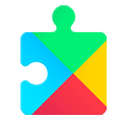
谷歌play服务框架(Google Play Services) v24.41.34-23 官方安卓
谷歌应用商店(Google Play Store) v43.6.34-23 官方最新安卓版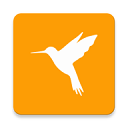
黄鸟抓包App2024最新版(抓包工具) v2.24.0 安卓版
gg修改器中文版(定制修改应用神器) v101.1安卓版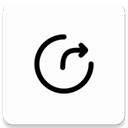
AppShare(应用分享软件) 官方最新版 v4.0.0 安卓版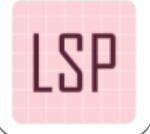
lsp框架2024最新版(LSPosed)v1.9.2安卓版
谷歌搜索(手机网络搜索软件)官方版 v15.34.35.29 安卓手机版
dynamicSpot(模拟灵动岛工具) v1.90 安卓版
playstation(PS应用游戏商店) v24.11.0 安卓最新版
相关文章
-
 鼠标宏找图功能如何使用?金舟鼠标连点器使用鼠标宏找图功能的方法
鼠标宏找图功能如何使用?金舟鼠标连点器使用鼠标宏找图功能的方法金舟鼠标连点器支持鼠标键盘录制、自动连点和鼠标宏等多种功能,这款软件使用户可以轻松捕捉每一个操作,实现自动化操作,本文中介绍的是使用这款软件使用鼠标宏找图的方法...
-
 如何设置鼠标宏?金舟鼠标连点器设置鼠标宏的方法
如何设置鼠标宏?金舟鼠标连点器设置鼠标宏的方法金舟鼠标连点器是一款功能强大的电脑辅助工具,支持鼠标键盘录制、自动连点和鼠标宏等多种功能,这款软件使用户可以轻松捕捉每一个操作,实现自动化操作,本文中介绍的是使用...
-
 如何查找删除电脑中的重复文件?金舟重复文件删除工具删除表重复文件的方法
如何查找删除电脑中的重复文件?金舟重复文件删除工具删除表重复文件的方法金舟重复文件删除工具支持快速查找、批量删除等,支持扫描图片、音频以及视频等,本文中介绍的是使用该软件查找删除重复文件的方法...
-
 电脑任务栏颜色如何设置?金舟Translucent任务栏设置电脑任务栏颜色的方法
电脑任务栏颜色如何设置?金舟Translucent任务栏设置电脑任务栏颜色的方法金舟Translucent任务栏支持自由调整任务栏的透明度,使其从完全不透明到近乎完全透明等,本文中介绍的是使用该软件设置任务栏的方法...
-
 如何整理自己的电脑桌面?金舟桌面整理工具使用方法
如何整理自己的电脑桌面?金舟桌面整理工具使用方法金舟桌面在电脑中使用的桌面整理软件,提供分区管理、磁盘映射、一键整理、自动整理等,本文中介绍的是使用该软件整理桌面的方法,...
-
 如何设置电脑自定义启动项?金舟Uninstaller设置电脑自定义启动项的方法
如何设置电脑自定义启动项?金舟Uninstaller设置电脑自定义启动项的方法金舟Uninstaller卸载工具是一款功能全面的电脑软件卸载工具,能够帮助用户轻松管理并快速卸载软件、可疑驱动和卸载残留,解决系统盘空间不足、软件卸载不干净和流氓软件自...
下载声明
☉ 解压密码:www.jb51.net 就是本站主域名,希望大家看清楚,[ 分享码的获取方法 ]可以参考这篇文章
☉ 推荐使用 [ 迅雷 ] 下载,使用 [ WinRAR v5 ] 以上版本解压本站软件。
☉ 如果这个软件总是不能下载的请在评论中留言,我们会尽快修复,谢谢!
☉ 下载本站资源,如果服务器暂不能下载请过一段时间重试!或者多试试几个下载地址
☉ 如果遇到什么问题,请评论留言,我们定会解决问题,谢谢大家支持!
☉ 本站提供的一些商业软件是供学习研究之用,如用于商业用途,请购买正版。
☉ 本站提供的uTorrent(种子下载神器) v8.2.18 安卓版资源来源互联网,版权归该下载资源的合法拥有者所有。